Tulisan ini tidak bermaksud untuk menggunakan software secara illegal. Cara menyimpan aktivasi Windows Anda yang akan dibahas disini tidak akan berlaku bila Anda menggunakan software bajakan dan telah melakukan perubahan hardware sebelum dan sesudah menginstal ulang Windows. Jadi intinya Anda harus tetap menggunakan software Windows original (asli) dari Microsoft dan telah melakukan aktivasi sebelumnya.
Memang sejak dikenalkannya sistem operasi Windows XP, kita setelah selesai menginstalasi Windows maka akan muncul pesan untuk segera melakukan aktivasi. Apabila pesan tersebut diabaikan maka Windows hanya akan bekerja selama 30 hari dan setelahnya akan dikunci sampai ada proses aktivasi kembali.
Proses aktivasi di Windows sebenarnya tidak menjadi masalah bila Anda memiliki koneksi internet. Namun bagi pengguna yang tidak memiliki koneksi internet maka proses aktivasi malah membikin kerepotan tersendiri karena harus melakukan aktivasi lewat telepon, yang biasanya "susah" untuk men dial nomer telpon tsb.
Nah, seandainya Anda harus melakukan instalasi ulang Windows dan harus melakukan aktivasi ulang dan tidak memiliki jaringan internet maka ada tip dibawah ini untuk menyimpan aktivasi Windows Anda.
Tahap-tahap sebelum Anda melakukan instalasi ulang Windows Anda adalah sbb:
Pada tahap ini Anda sudah dapat melakukan instalasi ulang Windows Anda dan setelah selesai prosesnya maka ikuti tahapan berikutnya dibawah ini:
GSPLIT: Large File Sharing Becoming Easier
-
This application is reliable enough in sharing any files and even with
large files though. Within this application there are many options included
in share...
16 years ago



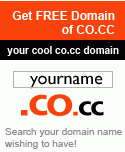


klo vista gimana boss cara simpennya???
di vista kan gak ada wpa.dbl nya